So löschen sie einen benannten bereich mit vba (mit beispiel)
Sie können in VBA die folgende Syntax verwenden, um benannte Bereiche aus einer Excel-Arbeitsmappe zu löschen:
Sub DeleteNamedRanges()
Dim NamedRange As Name
For Each NamedRange In ActiveWorkbook.Names
If NamedRange.Visible Then NamedRange.Delete
Next NamedRange
End Sub
Das folgende Beispiel zeigt, wie diese Syntax in der Praxis verwendet wird.
Beispiel: Benannte Bereiche in einer Excel-Arbeitsmappe mit VBA löschen
Angenommen, wir haben eine Excel-Arbeitsmappe mit den folgenden drei benannten Bereichen:
- Ein benannter Bereich namens sheet1_name in Sheet1
- Ein benannter Bereich namens sheet2_name in Sheet2
- Ein benannter Bereich namens sheet3_name in Sheet3
Um jeden dieser benannten Bereiche anzuzeigen, klicken Sie einfach auf den Dropdown-Pfeil im Feld „Name“ in der oberen linken Ecke des Arbeitsblatts:
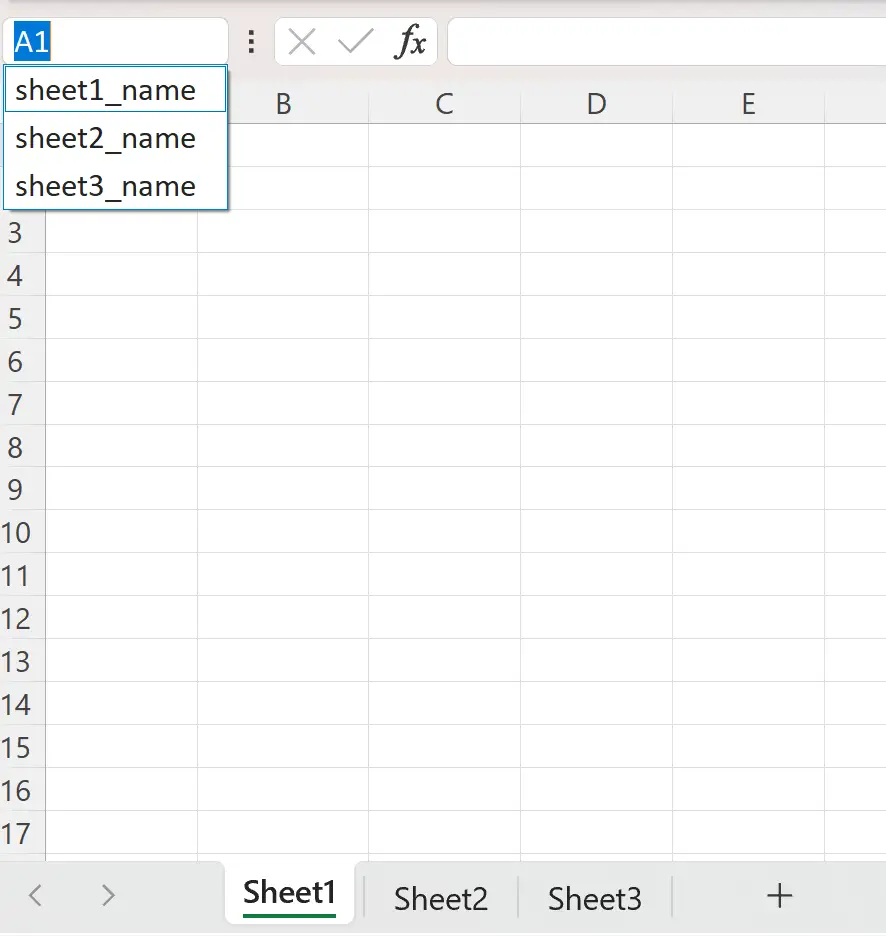
Nehmen wir an, wir möchten jeden dieser benannten Bereiche löschen.
Dazu können wir das folgende Makro erstellen:
Sub DeleteNamedRanges()
Dim NamedRange As Name
For Each NamedRange In ActiveWorkbook.Names
If NamedRange.Visible Then NamedRange.Delete
Next NamedRange
End Sub
Sobald dieses Makro ausgeführt wird, werden alle benannten Bereiche in der gesamten Arbeitsmappe gelöscht.
Wir können überprüfen, ob sie gelöscht wurden, indem wir erneut auf das Feld „Name“ in der oberen linken Ecke eines der Blätter klicken:
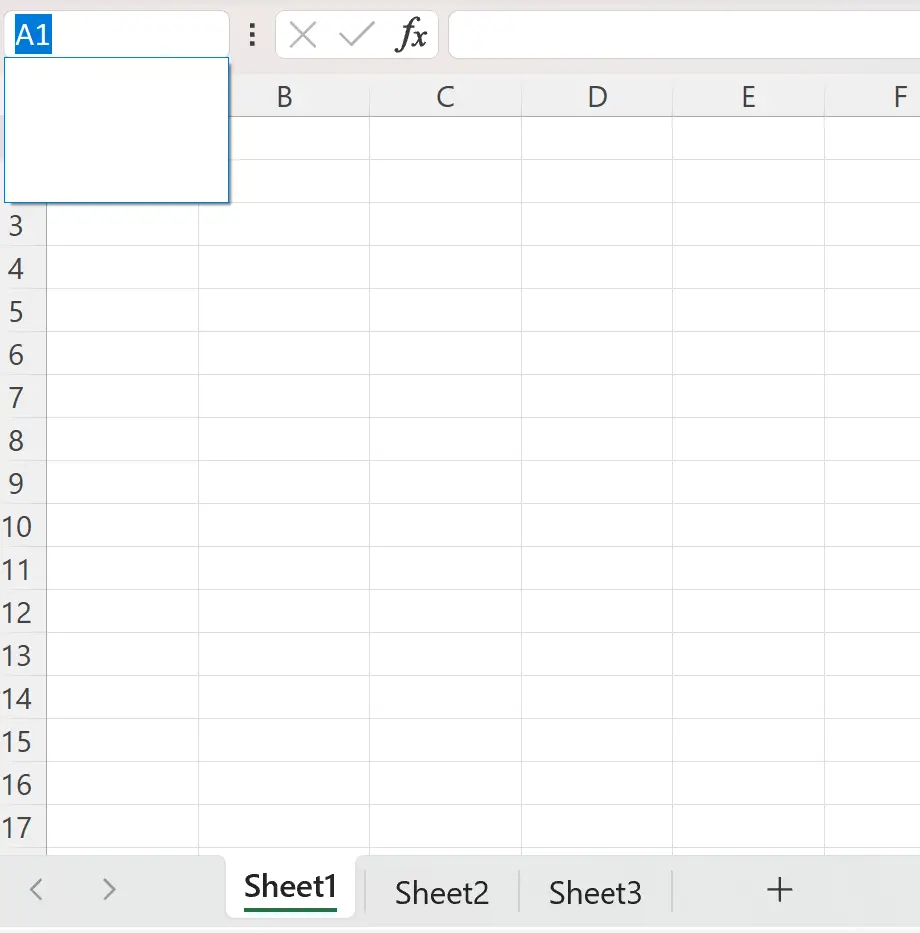
Wir können sehen, dass das Feld „Name“ nicht mehr die Namen der benannten Bereiche enthält.
Zusätzliche Ressourcen
In den folgenden Tutorials wird erläutert, wie Sie andere häufige Aufgaben in VBA ausführen:
VBA: So fügen Sie Werte nur ohne Formatierung ein
VBA: So kopieren Sie sichtbare Linien in ein anderes Blatt
VBA: Zeilen basierend auf Kriterien in ein anderes Blatt kopieren